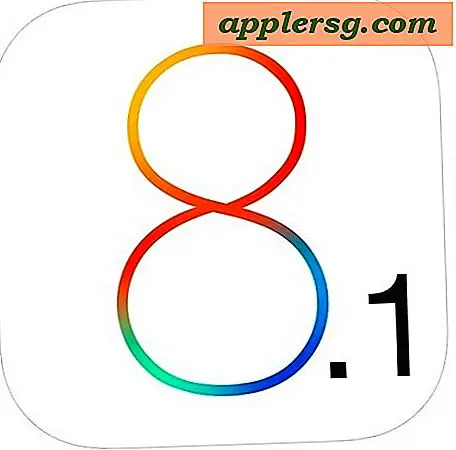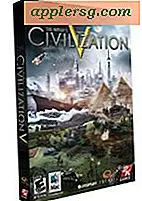Sådan ændres Safari-søgemaskinen til standard i iOS
 Når du trykker på webadresselinjen i Safari på din iPhone eller iPad og indtaster en sætning eller et udtryk, der skal søges efter, bliver søgningen overført til en søgemaskine for at finde resultater, og når du går (medmindre du vælger on- side søgning). Mange brugere er ikke klar over dette, men du kan faktisk tilpasse og ændre standard søgemaskinen, der bruges af Safari i iOS, hvis du vil, hvilket kan være nyttigt for nogle brugere på steder, hvor adgang til bestemte websteder styres, eller selvom du Bare have en personlig præference for et websøgningsværktøj over en anden.
Når du trykker på webadresselinjen i Safari på din iPhone eller iPad og indtaster en sætning eller et udtryk, der skal søges efter, bliver søgningen overført til en søgemaskine for at finde resultater, og når du går (medmindre du vælger on- side søgning). Mange brugere er ikke klar over dette, men du kan faktisk tilpasse og ændre standard søgemaskinen, der bruges af Safari i iOS, hvis du vil, hvilket kan være nyttigt for nogle brugere på steder, hvor adgang til bestemte websteder styres, eller selvom du Bare have en personlig præference for et websøgningsværktøj over en anden.
I øjeblikket kan du skifte Safari-søgefunktionen til at bruge enten fire store motorer, herunder Google (som er standardindstillingen), Yahoo, Bing (standardindstillingen brugt af Siri-websøgninger) eller DuckDuckGo. I sidste ende, som du bruger, er et spørgsmål om brugerpræference, og de er alle ganske gode muligheder, hver med styrker og nogle med få svagheder.
Sådan ændres standard Safari-søgemaskine på iPhone, iPad
Dette virker til at justere standard søgemaskinen i Safari på iOS for alle iOS-enheder, her er hvad man skal gøre:
- Åbn appen Indstillinger og gå til "Safari"
- Vælg "Search Engine" og vælg et af de fire valg for at gøre den nye standard til Safari: Google, Yahoo, Bing, DuckDuckGo
- Afslut indstillinger og gå tilbage til Safari for at teste ændringen

I dette eksempel blev standard søgeværktøjet ændret til DuckDuckGo:

For hvad det er værd, skiftede jeg tilbage til Google, fordi det er min præference, og at holde Google standard er et godt valg, men nogle brugere er delvist til at lide Yahoo, foretrækker Bing, og nogle mennesker kan virkelig lide det privatlivssentriske DuckDuckGo søgeværktøj . I sidste ende er det et spørgsmål om personlig præference for mange brugere, men nogle netværk (og dele af kloden) kan blokere bestemte websites og søge eller på anden vis begrænse dem, hvilket kan gøre søgemaskinen til en nødvendighed afhængigt af, hvor du har adgang til internettet fra på din iPhone eller iPad.
Det valg, du foretager her, har også indflydelse på de websøgninger, der udføres fra Spotlight i iOS, samt det valgte tekstsøgningsværktøj, men har ingen indflydelse på Safaris søgning på sidetekstfunktionen, så husk det.
Det er værd at bemærke, at mens Google er standard søgning til Safari i iOS, bruger Siri til at bruge Bing. Mens du foretager en ændring til Safari, påvirker ikke Siri websøgninger direkte, du kan udstede en kommando til Siri om at bruge forskellige websøgemaskiner som Google eller Yahoo, hvis du vil. Det er nok sandsynligt, at Siri også vil adlyde Safari-ændringerne i fremtiden.